PowerPoint-Vorlage für Teampräsentationen
- Startseite
- Ressourcen
- Content Hub
- PowerPoint-Vorlage für Teampräsentationen
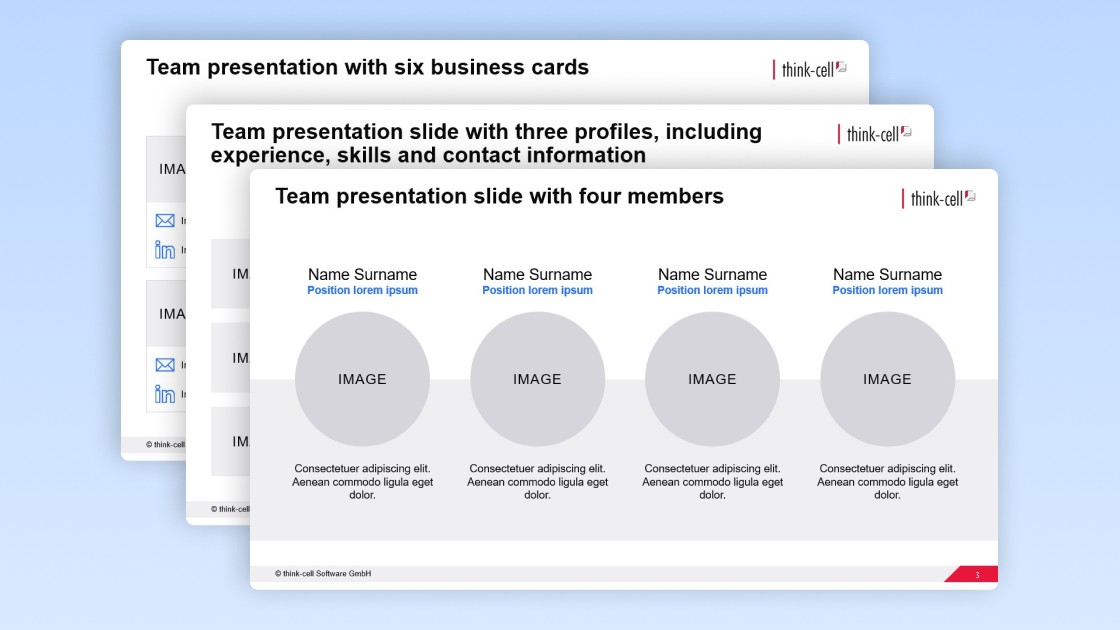
5 Minuten Lesedauer — by Stephen Bench-Capon
Diese drei PowerPoint-Vorlagen für Teampräsentationen, die von unseren Experten gestaltet wurden, können Sie kostenlos nutzen, um Ihre Geschäftspräsentationen mit eleganten, professionellen Layouts aufzuwerten.
Warum Sie für Ihre Teampräsentationsfolien eine Vorlage verwenden sollten
Wenn Sie eine Folie mit einer Team- oder Unternehmensvorstellung in eine PowerPoint-Präsentation einfügen, bietet die Verwendung einer Teampräsentationsvorlage Vorteile gegenüber vielen Alternativen:
- Teampräsentationsvorlage im Vergleich zu PowerPoint SmartArt: Es gibt einige SmartArt-Grafiken, die eine Reihe von Bildern mit begleitenden Beschreibungen enthalten. Diese können für Teampräsentationsfolien verwendet werden, aber wie alle SmartArt-Grafiken lassen sie sich aufgrund von Einschränkungen bei Änderung der Formen nur schwer anpassen. Es gibt hierarchische SmartArt-Grafiken, die jedoch eher dazu dienen, die Struktur eines Teams darzustellen, als einzelne Teammitglieder vorzustellen.
- Teampräsentationsvorlage im Vergleich zu Screenshot aus HR-Tool: Möglicherweise verfügt Ihr HR-Tool über eine Teamansicht, von der Sie einen Screenshot machen können. Das geht zwar schnell, führt aber mit ziemlicher Sicherheit zu einem unschönen Layout, das nicht gut zur Folie passt. Ein Screenshot bietet Ihnen einfach nicht die Flexibilität, die Sie benötigen, um ein ausgewogenes Verhältnis zwischen visuellen Elementen und Informationen auf Ihrer Folie zu schaffen.
- Teampräsentationsvorlage im Vergleich zu PowerPoint-Formen: Sie können Ihre eigene Teampräsentation mit PowerPoint-Formen erstellen. Im Wesentlichen haben unsere professionellen Folien-Designer diese Vorlagen auf diese Weise erstellt. Das Erstellen einer Folie von Grund auf dauert jedoch zwangsläufig länger und führt eher zu inkonsistenten Layouts als die Arbeit mit einer Vorlage.
Verwendung der PowerPoint-Vorlage für Teampräsentationen
Hier erklären wir Ihnen kurz, wie Sie die kostenlose PowerPoint-Vorlage für Teampräsentationen verwenden und an Ihre Bedürfnisse anpassen können.
Beginnen Sie mit der richtigen Teampräsentationsvorlage für Ihren Anwendungsfall
Die Vorstellung eines Teams ist ein gängiger Bestandteil von PowerPoint-Präsentationen, wobei die Wahl der Vorlage davon abhängen sollte, welche Informationen für Ihre Stakeholder am relevantesten sind:
- Die erste Vorlage für die Teamvorstellung legt den Schwerpunkt auf die Profilbilder der Teammitglieder. Diese Vorlage eignet sich am besten, wenn Sie ein neues Teammitglied begrüßen und ihm helfen möchten, die Namen mit den Gesichtern zu verbinden.
- Die zweite Teampräsentationsvorlage bietet ausreichend Platz für Details und Erfahrungen. Diese Folienvorlage ist nützlich, wenn Sie das an einem Projekt arbeitende Team vorstellen und deutlich machen möchten, dass Ihr vorgeschlagenes Team über alle erforderlichen Fähigkeiten verfügt.
- Die dritte Teampräsentationsvorlage ist im Visitenkartenstil gehalten, wobei der Schwerpunkt auf den Kontaktinformationen liegt. Dies wäre eine nützliche Vorlage für eine Kundenpräsentation, bei der Sie betonen möchten, dass Sie Teammitglieder haben, an die sie sich mit Fragen wenden können.
Die Auswahl der besten Vorlage für Ihre Situation ist ein einfacher, aber wichtiger Schritt, der Ihnen Zeit spart und Ihnen hilft, Ihre Kommunikationsziele zu erreichen.
Vorlage für die Teamvorstellung zu Ihrer PowerPoint-Präsentation hinzufügen
Diese Vorlage bietet Folien für Teampräsentationen, die mit jeder Version von PowerPoint kompatibel sind. Es gibt im Wesentlichen zwei Möglichkeiten, sie in Ihre Präsentation einzufügen:
- Verwenden Sie die Tastenkombination STRG+C, während die Folie in der Folienvorschau ausgewählt ist, um diese zu kopieren. In Ihrer Präsentation klicken Sie dann mit der rechten Maustaste in das Folienvorschaufenster und wählen „Zielthema verwenden“. Wenn Sie diese Option wählen, wird die Vorlage an das Thema Ihres Deckblatts angepasst.
- Eine andere Möglichkeit, die Teampräsentation zu kopieren, besteht darin, alle relevanten Elemente auf der Folie zu markieren, indem Sie mit der Maus einen Rahmen um diese herum ziehen. Anschließend kopieren Sie sie mit STRG+C und fügen sie mit STRG+V in Ihre Zielfolie ein. Sie können diese Methode anwenden, wenn Sie bereits eine Folie mit einer Kopfzeile, einem Firmenlogo und/oder sonstigen Elementen haben.
PowerPoint-Vorlage für Teampräsentationen an Ihre Bedürfnisse anpassen
Auch bei einer gut gestalteten Vorlage müssen Sie selbstverständlich die Namen Ihrer Teammitglieder sowie Bilder und sonstige relevante Details in die Vorlage einfügen. Außerdem sollten Sie sicherstellen, dass die von Ihnen verwendete Vorlage in Bezug auf die Farben und das allgemeine Branding zum Rest der Präsentation passt.
Corporate Identity Ihrer Marke anwenden
Die Vorlage für die Teamvorstellung passt sich automatisch an das Thema Ihrer Präsentation an. Je nachdem, wie das Thema Ihrer Präsentation eingerichtet wurde, kann es jedoch sein, dass einige Elemente nicht sofort so sind, wie Sie sie haben möchten.
Die beste Möglichkeit, die Markenkonformität zu überprüfen, ist der Vergleich Ihrer eingefügten Folie mit sonstigen markengerechten Folien in Ihrer Präsentation. Es lohnt sich, Zeit zu investieren, um zu überprüfen, ob alle Schlüsselelemente wie Überschriften, Texte und Formen so sind, wie sie sein sollten, und ob Ihre Präsentation konsistent ist.
Teammitglieder hinzufügen oder entfernen
Das Hinzufügen oder Entfernen von Teammitgliedern aus den Teampräsentationsvorlagen ist ganz einfach. Duplizieren Sie einfach vorhandene Elemente, um die Konsistenz zu wahren, und achten Sie darauf, dass Sie die Ausrichtungs- und Verteilungstools verwenden, wenn Sie die gewünschte Anzahl von Teammitgliedern erreicht haben. So stellen Sie sicher, dass das Folienlayout in Ihrer endgültigen Präsentation ausgewogen ist.
Achten Sie beim Hinzufügen von Teammitgliedern darauf, dass Sie nicht zu viele hinzufügen und die Schriftarten radikal verkleinern müssen oder die Folie anderweitig unleserlich wird. Um ein größeres Team aufzunehmen, können Sie eventuell einige Elemente entfernen, z. B. Kontaktinformationen, wenn sie für die Zielgruppe nicht relevant sind. Und natürlich können Sie bei Bedarf immer noch eine zweite Folie hinzufügen, um alle erforderlichen Informationen angemessen darzustellen.
Ihre Teampräsentation mit Details versehen
Achten Sie beim Kopieren von Teamfotos, Namen und Positionen darauf, dass Sie keine unerwünschten Änderungen am Layout vornehmen. Verwenden Sie zum Beispiel die Option „Nur Text beibehalten“, wenn Sie Text einfügen (über „Einfügen Spezial“), um die aktuelle Formatierung der Vorlage beizubehalten.
Achten Sie beim Einfügen von Profilbildern darauf, dass Sie sich an die Vorlage halten. Wenn also kreisförmige Bilder erforderlich sind, müssen Sie alle Bilder, die Sie zu Kreisen hinzufügen, zuschneiden und sie auf die gleiche Größe und Position wie die Formen der Vorlage einstellen.
Entdecken Sie weitere kostenlose PowerPoint-Vorlagen mit dem ultimativen Folien-Toolkit von think-cell
Die Vorstellung Ihres Teams mit klaren, relevanten Informationen ist ein wichtiger Teil vieler Geschäftspräsentationen, wobei dies normalerweise nur eine Folie von vielen ist. Ihre Präsentation wird nur dann erfolgreich sein, wenn alle Ihre Folien professionell, konsistent und markengerecht sind. Mit dem ultimativen Folien-Toolkit von think-cell stellen wir Ihnen mehr als 70 Vorlagen zur Verfügung, mit denen Sie komplette Präsentationen für eine Vielzahl von Geschäftsszenarien erstellen können.
think-cell für eine schnellere Bearbeitung von Folien
Mit einer kostenlosen 30-Tage-Testversion von think-cell erhalten Sie Zugriff auf mehr als 250 Vorlagen, darunter datengesteuerte Diagramme und ein breites Spektrum an Prozessdiagrammen sowie leistungsstarke Tools, mit denen Sie Ihre Folien effizienter bearbeiten und in wenigen Minuten ansprechende, professionelle Präsentationen erstellen können.
Mehr lesen:
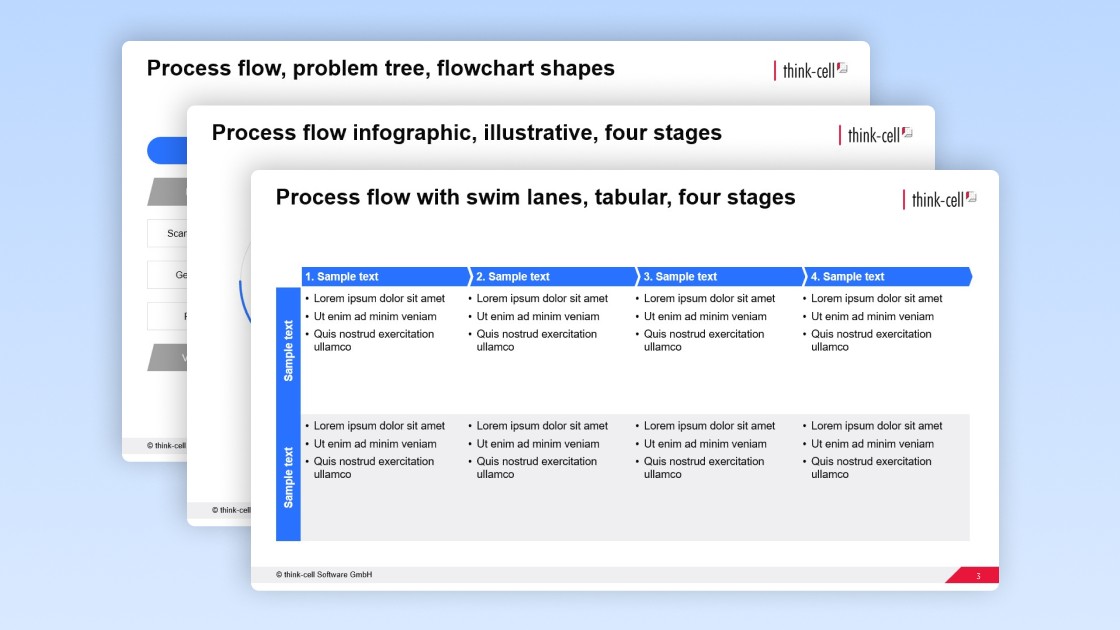
Holen Sie sich Ihre kostenlose PowerPoint- Prozessablauf-Vorlage, die Sie ganz einfach für Ihre Geschäftspräsentationen bearbeiten können.
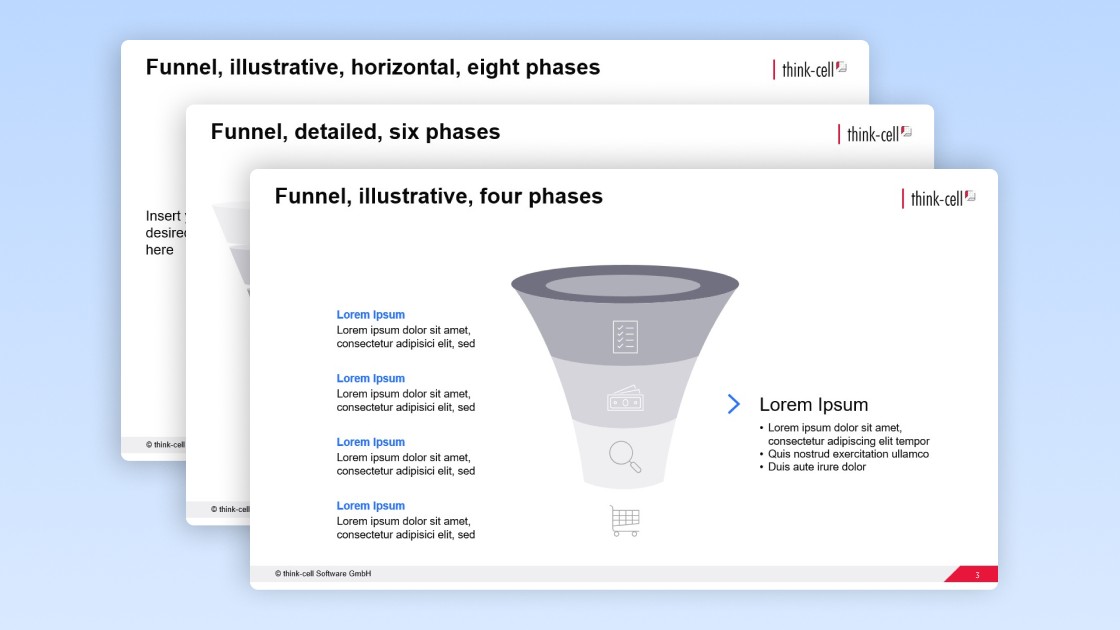
Holen Sie sich Ihre kostenlose PowerPoint-Vorlage für ein Trichterdiagramm, die Sie ganz einfach für Ihre Geschäftspräsentation bearbeiten können.